最後の非空白のセルとの違い
この記事では、Excelの最後の空白でないセルを変更する方法を学習します。
まず、関数についての知識を最初に取得しましょう。
`link:/ lookup-formulas-excel-lookup-function [LOOKUP function]`は、範囲内の推定値を見つけ、範囲からの値またはそれに対応する値を返します。
===
ここでは、LOOKUP関数のプロパティの1つ、つまり
を使用します。 LOOKUP関数が完全一致を見つけることができない場合、最後の最も近い値を返します。最後に見つかった値を返します。以下の構文を使用します。
===
構文:
|
= <>”” , Cell – ( 2 , 1 / (
), ) , last_result ) |
ここでは、「link:/ excel-range-name-expanding-references-in-excel [exp_ranges]」というExcelのもう1つの属性を使用します。
範囲の拡張は、絶対参照($ A $ 1)
の混合参照です。および相対参照(A1)の両方が使用されます。
説明:
。 Exp_range <> “”は、TRUEとFALSEの配列を返します。 。 LOOKUP関数は、TRUEを1と見なし、FALSEを0と見なします。 1 /(exp_range <> “”)*配列の各値が1で除算されている場合、1と#VALUEの配列が返されます。エラー。
。ルックアップ値は2であるため、1の配列で最後に見つかった値1と#valueエラーは、最後の非空白セルを返します。
。 Cell <> “” *条件がTRUEの場合、関数は差を返します。そうでない場合は、取得したlast_resultを返します。
例を挙げて理解しましょう。
ここに、いくつかの値が測定され、その結果が列に記録されています。データの中にいくつかの空白のセルがあります。
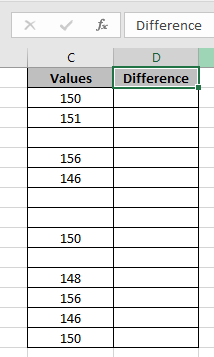
D4セルの数式を使用します:
|
= IF ( C3<>”” , C3 – LOOKUP ( 2 , 1 / ( $C$2:C2<>”” ), $C$2:C2), D2) |
説明:
C3 <> “” **はセルが空かどうかをチェックします。
$ C $ 2:C2 <> “”は、TRUEとFALSEの配列を返します。 LOOKUP関数は、TRUEを1と見なし、FALSEを0と見なします。1/($ C $ 2:C2 <> “”)*配列の各値が1で除算されている場合、1と#VALUEの配列を返します。エラー。
-
ルックアップ値は2なので、1と#VALUEの配列で最後に見つかった値は1です。エラーは最後の非空白セルを返します。
Cell <> “” *条件がTRUEの場合、関数は差を返します。そうでない場合は、取得したlast_resultを返します。
ここで、範囲は「link:/ excel-range-name-expanding-references-in-excel [expandingrange]」および単一セル参照のセル参照として指定されます。
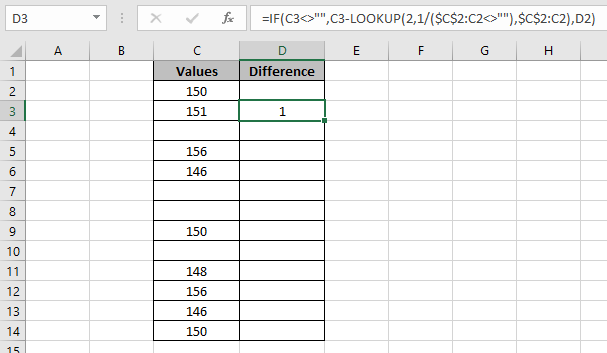
上のスナップショットでわかるように、151と150の差は1になります。それは問題ないようです。次に、Ctrl + D *ショートカットを使用するか、Excelのセルオプションを下にドラッグして、数式を残りのセルにコピーします。
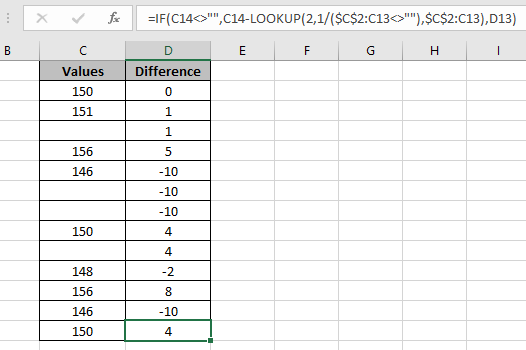
最後のセルの数式を見るとわかるように、= IF(C14 <> “”、C14 –LOOKUP(2,1 /($ C $ 2:C13 <> “”)、$ C $ 2:C13)、D13)テーブルの先頭に0を追加して、テーブルを完成させたことがわかります。以下は、この式に関するいくつかの所見です。
注:
。配列に一致するものが見つからない場合、数式は#NAエラーを返します。
。数式は最初にルックアップ値をチェックし、ルックアップ値が見つからない場合は直前の値を検索します。
。すべてのExcel数式は、常にテーブル配列で見つかった最初の値を返します。
。上で説明した式、ファイル名配列で最後のファイルバージョンを検索します。 Excelの最後の空白でないセルからDifferenceを取得する方法を理解したことを願っています。 LOOKUP関数に関するその他の記事については、こちらをご覧ください。以下のコメント欄にご質問をお気軽にご記入ください。私たちは確かにあなたを助けます。
関連記事
link:/ Tips-if-condition-in-excel [ExcelでIF関数を使用する方法]
link:/ summary-sum-range-with-index-in-excel [ExcelのINDEXを使用したSUM範囲] link:/ lookup-formulas-excel-lookup-function [ExcelでLOOKUP関数を使用する方法*]
link:/ forms-and-functions-introduction-of-vlookup-function [ExcelでVLOOKUP関数を使用する方法]
link:/ lookup-formulas-hlookup-function-in-excel [ExcelでHLOOKUP関数を使用する方法]
人気の記事
link:/ excel-generals-how-to-edit-a-dropdown-list-in-microsoft-excel [ドロップダウンリストを編集する]
link:/ Tips-conditional-formatting-with-if-statement [条件付き書式の場合]
link:/ lookup-formulas-vlookup-by-date-in-excel [Vlookup by date]